再來要在GPO裡修改一隻程式的權限(如下圖)
在【電腦設定】【Windows設定】【檔案系統】《將權限開給USER》
1.%SystemRoot%\system32\powercfg.cpl (電源管理設定為everyone可修改)2.%SystemRoot%\system32\powercfg.exe (電源管理設定為everyone可修改)
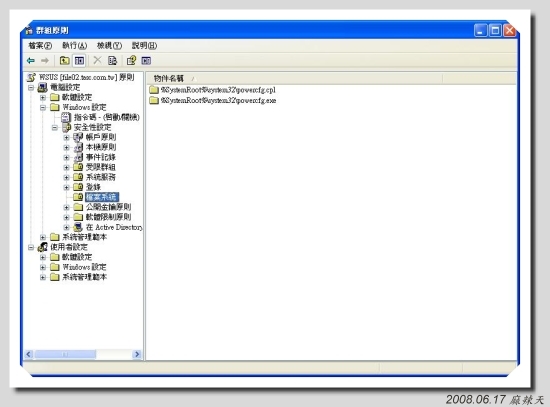
接著,設定慢速網路登入,確保USER登入後能套用原則
在【電腦設定】【系統管理範本】【群組原則】《啓用群組原則低速連結偵測》
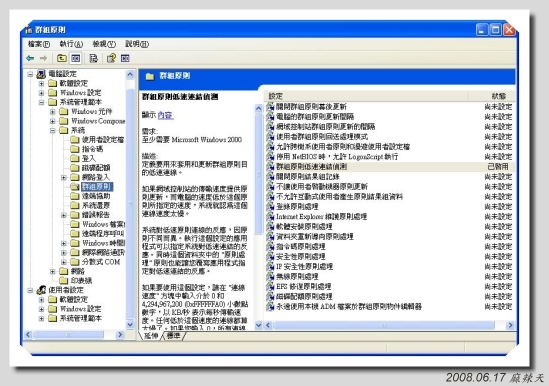
在【電腦設定】【系統管理範本】【系統】【登入】
《啓用在電腦啓動及登入時要等待網路啓動》
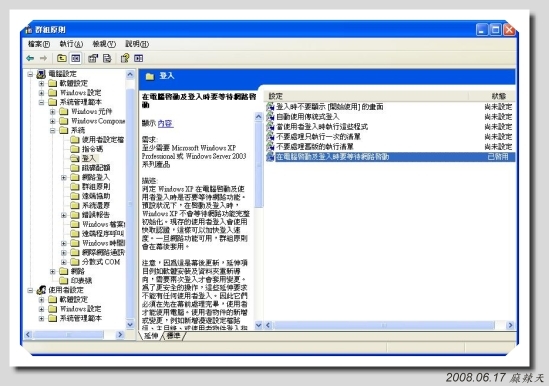
以上動作,已經可以讓一般沒權限的USER,開機登入後有電源配置的修改權限
不過【休眠】這個選項還是無法修改,但沒關係~~
因為一般公司實在不應該讓電腦休眠,雖然比待命省電,但啓動時間花的太長
反而影響工作效率和員工的情緒,所以呢~我沒去研究怎麼開放它
再來就是,公司電腦有一百台以上的電腦耶,當然不會一台一台去管去設定
所以,我在開機登入檔設了一個 .bat 讓USER登入後,自動去設定
(.bat是放在USER帳號內容那邊,應該不用再說明)
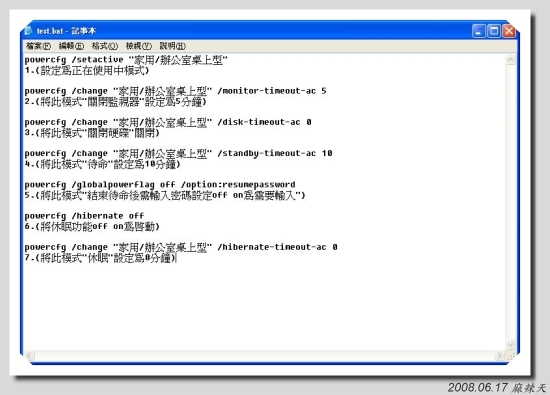
powercfg /setactive "家用/辦公室桌上型"1.(設定為正在使用中模式)
powercfg /change "家用/辦公室桌上型" /monitor-timeout-ac 52.(將此模式"關閉監視器時間"設定為5分鐘)
powercfg /change "家用/辦公室桌上型" /disk-timeout-ac 03.(將此模式"關閉硬碟"關閉)
powercfg /change "家用/辦公室桌上型" /standby-timeout-ac 10
4.(將此模式"待命時間"設定為10分鐘)
4.(將此模式"待命時間"設定為10分鐘)
powercfg /globalpowerflag off /option:resumepassword
5.(將此模式"結束待命後需輸入密碼設定off on為需要輸入")
5.(將此模式"結束待命後需輸入密碼設定off on為需要輸入")
powercfg /hibernate off
6.(將休眠功能off on為啓動)
6.(將休眠功能off on為啓動)
powercfg /change "家用/辦公室桌上型" /hibernate-timeout-ac 07.(將此模式"休眠時間"設定為0分鐘)
以上有問題的是,休眠功能一樣無修改權限…所以加入了第7點來控制休眠不啓用當然,也有人會問,權限都沒管了,USER可以一直改回來就好了啊!在這裡我要講,節能應該是從自身的觀念做起,自己如果有這個心,
做什麼都能省,如果沒這個心,一樣會這邊省一塊,另一邊浪費十塊堅持不開放給USER的話,就是設定完,再把GPO那邊關閉即可
或有一套軟體叫做 EZ_GPO 這是可以完整管理的,大家也可以參考看看
補充:
下面留言回覆有其他網友的建議和問題,請記得往下看完參考。
以上有問題的是,休眠功能一樣無修改權限…所以加入了第7點來控制休眠不啓用當然,也有人會問,權限都沒管了,USER可以一直改回來就好了啊!在這裡我要講,節能應該是從自身的觀念做起,自己如果有這個心,
做什麼都能省,如果沒這個心,一樣會這邊省一塊,另一邊浪費十塊堅持不開放給USER的話,就是設定完,再把GPO那邊關閉即可
或有一套軟體叫做 EZ_GPO 這是可以完整管理的,大家也可以參考看看
補充:
下面留言回覆有其他網友的建議和問題,請記得往下看完參考。
權限設定
小弟今天也剛剛完成設定,不過稍有不同,提出來供大家參考:
registry的權限只需要設定MACHINE\SOFTWARE\Microsoft\Windows\CurrentVersion\ControlsFolder\
PowerCfg給users有查詢數值、設定數值、建立子機碼及列舉子機碼等權限就好,其餘的registry及檔案都維持原狀,就可以使用powercdf.exe來設定了
registry的權限只需要設定MACHINE\SOFTWARE\Microsoft\Windows\CurrentVersion\ControlsFolder\
PowerCfg給users有查詢數值、設定數值、建立子機碼及列舉子機碼等權限就好,其餘的registry及檔案都維持原狀,就可以使用powercdf.exe來設定了
本機電腦原則->電腦設定->Windows設定->安全性設定->本機原則->使用者權利指派->系統關機,把Everyone給加入!
沒有留言:
張貼留言